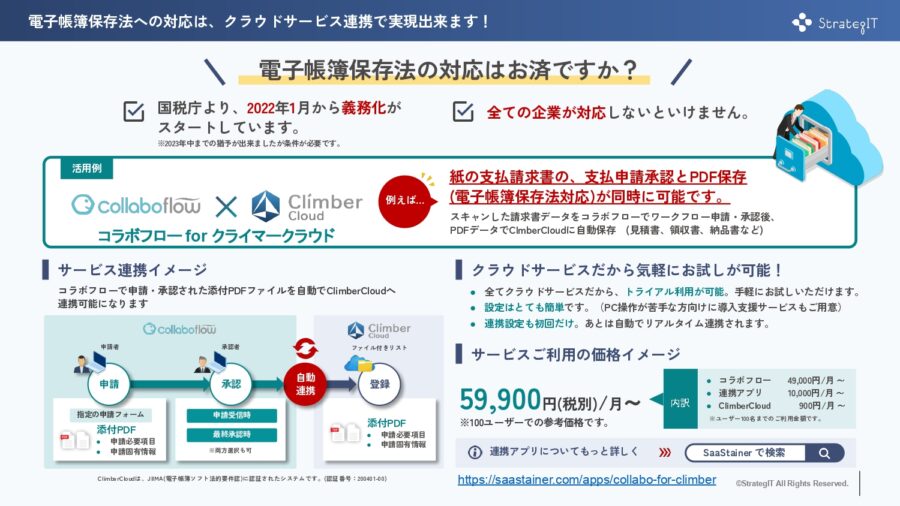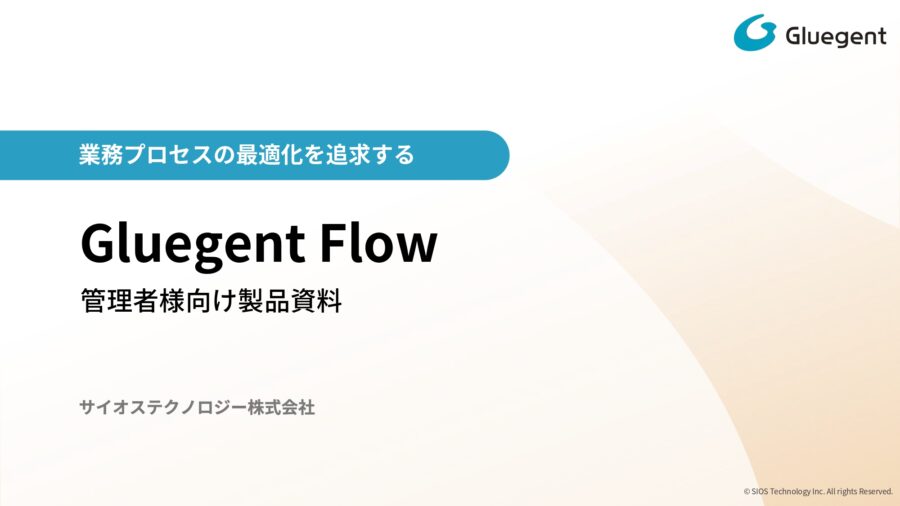Slackは普段のコミュニケーションから業務報告や申請など、様々な用途で利用することができます。
Slackのワークフロービルダーという機能を使うと更に業務を効率的に行うことができます。
Slackのワークフロービルダーとは?
Slackのワークフロービルダーでは、業務を簡易化、自動化させるワークフローを作成することができます。作成したワークフローは、設定したチャンネルごとにコメントのショートカットから呼び出し利用することができます。
おすすめの類似ワークフローシステム
類似サービス: コラボフロー
(4.5)

| 月額料金 | 500円〜/人(クラウド版) | 無料お試し | 30日間無料 |
|---|---|---|---|
| 初期費用 | 要問い合わせ | 最低利用人数 | 5ユーザー〜 |
継続利用率は99.55%のワークフローシステムで専門的な知識がなくてもExcelなどで作成したフォームを活用できるため、導入が簡単で操作も直感的に扱うことができるため属人化が起きる心配もありません。
簡単操作でワークフローを作成
コラボフローは3ステップでワークフローを作成することができます。 普段から利用しているExcelで柔軟に申請フォームをデザインすることが可能なため、難しい専門知識やツールを用いる必要がありません。
Webからも申請フォームが作成できる
Excelを利用していないという場合でもコラボフローであれば問題ありません。 直接Webから申請フォームを作成することができ、作成方法も必要なパーツを並べていくだけなので非常に手軽となっています。 フォームの編集画面は見やすく、直感的に操作することができるため一部の人しか使いこなせないということもありません。
運用をしながら改善が可能
更新時に設定済みの入力項目情報は、更新した後でもそのまま引き継がれるため運用しながら業務改善をしていくことが可能です。 更新バージョンは管理され、運用反映のタイミングを管理することもできます。
類似サービス: MA-EYESnc
(4.5)

| 月額費用 | 40,000円〜 | 無料トライアル | 30日間無料 |
|---|---|---|---|
| 初期費用 | 0円 | 最短導入期間 | 3営業日 |
MA-EYESncとは、株式会社ビーブレイクシステムズが提供しているクラウド型の業務管理システムです。 「プロジェクトの収支が把握できない」「複数のシステムに情報入力をしなければいけない手間が発生している」「集計作業が手間で確認作業に時間を要している」といった課題を感じている方におすすめです。
プロジェクトの収支をリアルタイムで確認
MA-EYESncでは、プロジェクトに紐づく経費や、社員・外注の方の実績を登録することで、プロジェクト終了前でも予実を確認することができます。 いつでもリアルタイムにプロジェクトの進捗が確認できるようになるため、未然にプロジェクトの赤字化を防ぐことができるようになります。
全ての情報を一元管理
複数のシステムに同じ情報を入力しなければならず、作業に時間を要しているといった課題も、MA-EYESncであれば解消できます。 MA-EYESncに入力した情報は引き継がれるため、二重入力が発生しません。 また、「受注と購買」といった異なる業務でも、1つのシステムで管理してシームレスな情報遷移を実現します。
分析帳票をワンクリックで出力
MA-EYESncで業務を管理することで、売上や粗利に関する帳票など、あらゆる情報をExcelデータとして出力することが可能となります。 それぞれにピボットが組まれているため、ユーザーが知りたい情報を多角的に確認することができます。
類似サービス: Shachihata Cloud
(4.5)

| 月額費用 | 110円〜/ユーザー | 無料お試し | あり |
|---|---|---|---|
| 初期費用 | 0円 | 最短導入期間 | 即日〜 |
Shachihata Cloudとは、シヤチハタ株式会社が運営している電子印鑑サービスです。 紙のワークフローをそのまま電子化することができる手軽さが魅力的で、マニュアル不要で導入できます。
紙の決裁業務をそのまま電子化
Shachihata Cloudは、今まで紙で行っていた申請から承認までのプロセスを、そのままデジタル化することが可能です。 現在利用している印鑑をセキュアな環境でそのまま電子化でき、電子化の再現度が非常に高いため、紙と電子で使用する印鑑を変える必要がありません。
運用に合わせて柔軟な設定が可能
Shachihata Cloudは、ワークフローを変えずに捺印した文書をそのままPC・スマホアプリから回覧、承認することができます。 電子化しても、現在のワークフローを変えることなく決裁ができる柔軟性が魅力的で、オフィスにいなくてもスマートフォンなどから手軽に確認、承認ができるため、決裁者が忙しく、なかなか承認がおりないという課題の解消につながります。
電子帳簿保存法対策に有効
Shachihata Cloudは、2022年に電子取引ソフトのJIIMA認証を取得しており、電子帳簿保存法の要件を満たしていることがわかります。 文書に対してインデックスを付与し、電子帳簿保存法の要件を満たした形式での文書保管、検索が可能です。
その他のおすすめのワークフローシステム
Slackのワークフロービルダーでできること
ワークフローとは、複数のタスクやプロセスをまとめた工程のことです。
ワークフローを作成することで、普段業務を行なっている中でよく発生するタスクを簡易化することができます。
・質問や連絡事項などの定型化できる内容を聞き取り、関連メンバーに連絡する
・月締めの管理表など、プロジェクトの定期更新にかかわる処理を標準化する
ワークフロービルダーを使えばこのような一連のワークフローを自動化できます。
おすすめのワークフローシステム
Slackのワークフロービルダーの使い方
ワークフロービルダーの使い方は、まずはワークフローを作成します。
ワークフローの作成はデスクトップアプリまたはWebブラウザで作成します。
ワークフロービルダーはSlackの有料プランを契約していれば使えますが、フリープランでは利用できません。
ワークフローを作成するには、ワークフローを開始するきっかけとなる条件を選択します。
これは、チャンネルのメンバーが何をした場合にワークフローが起動するのかの条件を設定します。
例えば特定のチャンネルに新しいメンバーが追加された場合など、 どのチャンネルで誰がアクションをしたかなどと条件を定義できます。
条件を選択したら、ワークフローを使用するチャンネルを選びます。チャンネルを選ぶと、ワークフローをさらにカスタマイズするように求められます。そして、カスタマイズしたワークフローを公開します。
Slackのワークフロービルダーとスプレッドシートの連携方法
スプレッドシートとワークフロービルダーを組み合わせて使うと、ワークフローからスプレッドシートへのデータの取り込みやスプレッドシートから Slack へのデータの取り込みが簡単にできるようになります。
ワークフローではマイドライブに入ってるスプレッドシートしか連携できないので、マイドライブにスプレッドシートを作成してから、ワークフローと連携します。
マイドライブの左上の新規をクリックしスプレッドシートを作成します。
スプレッドシートを作成したら、ワークフローと連携させます。
1:Slackのワークスペースからツールからワークフロービルダーを選択します。
2:ワークフロービルダーの中にある作成中のワークフローの名前をクリックし、ステップを追加します。
3:右側のメニューから「Add a spreadsheet row」を追加する
4:Select a spreadsheetでマイドライブからスプレッドシートを選択します。
5:設定が終わったら保存します。これで設定が全部できたので、公開するボタンをクリックし完了です。
まとめ
Slackは普段のコミュニケーションから業務報告や申請などに利用することができますが、
Slackにあるワークフロービルダーは更に業務を効率的に行うことができます。
ワークフロービルダーを使うと、普段業務を行なっている中でよく発生するタスクの簡易化やワークフローを自動化することができます。
Slackのワークフロービルダーとスプレッドシートを連携させることで、データの取り込みが簡単にできるようになります。